TOYOTA PROACE VERSO 2019 Bruksanvisningar (in Swedish)
Manufacturer: TOYOTA, Model Year: 2019, Model line: PROACE VERSO, Model: TOYOTA PROACE VERSO 2019Pages: 505, PDF Size: 57.13 MB
Page 331 of 505
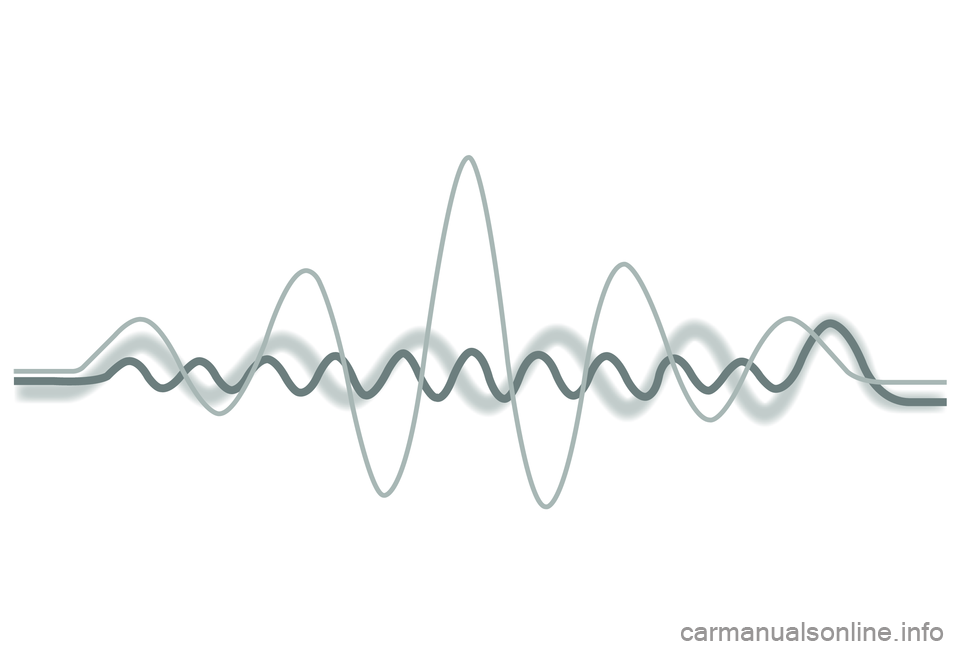
Page 332 of 505
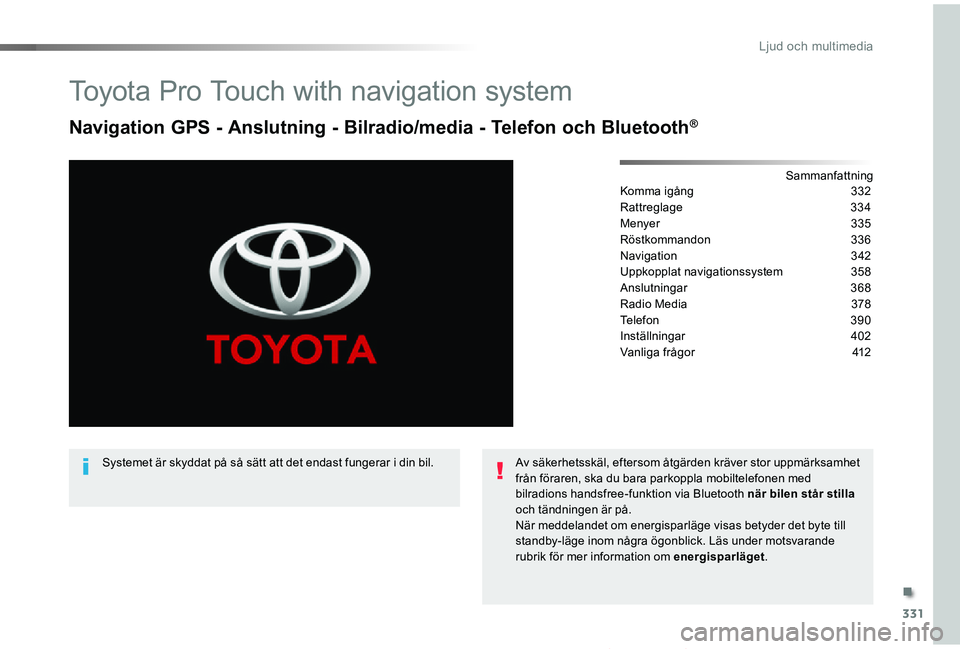
331
Proace verso_sv_Chap10b_NAC-1_ed01-2019
Toyota Pro Touch with navigation system
Navigation GPS - Anslutning - Bilradio/media - Telefon och Bluetooth®
SammanfattningKomma igång 332
Rattreglage 334
Menyer 335
Röstkommandon 336
Navigation 342
Uppkopplat navigationssystem 358
Anslutningar 368
Radio Media 378
Telefon 390
Inställningar 402
Vanliga frågor 412
Systemet är skyddat på så sätt att det endast fungerar i din bil.Av säkerhetsskäl, eftersom åtgärden kräver stor uppmärksamhet från föraren, ska du bara parkoppla mobiltelefonen med bilradions handsfree-funktion via Bluetooth när bilen står stilla och tändningen är på.När meddelandet om energisparläge visas betyder det byte till standby-läge inom några ögonblick. Läs under motsvarande rubrik för mer information om energisparläget.
.
Ljud och multimedia
Page 333 of 505
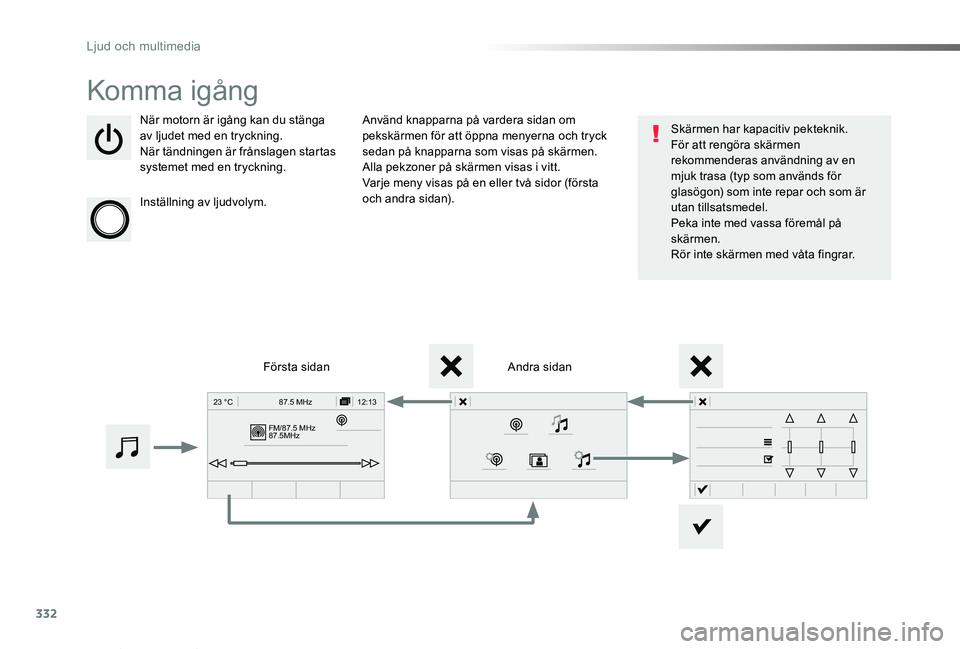
332
FM/87.5 MHz
87.5MHz 12:13
23 °C 87.5 MHz
Proace verso_sv_Chap10b_NAC-1_ed01-2019
Komma igång
När motorn är igång kan du stänga av ljudet med en tryckning.När tändningen är frånslagen startas systemet med en tryckning.
Inställning av ljudvolym.
Använd knapparna på vardera sidan om pekskärmen för att öppna menyerna och tryck sedan på knapparna som visas på skärmen. Alla pekzoner på skärmen visas i vitt.Varje meny visas på en eller två sidor (första och andra sidan).
Andra sidanFörsta sidan
Skärmen har kapacitiv pekteknik.För att rengöra skärmen rekommenderas användning av en mjuk trasa (typ som används för glasögon) som inte repar och som är utan tillsatsmedel.Peka inte med vassa föremål på skärmen.
Rör inte skärmen med våta fingrar.
Ljud och multimedia
Page 334 of 505
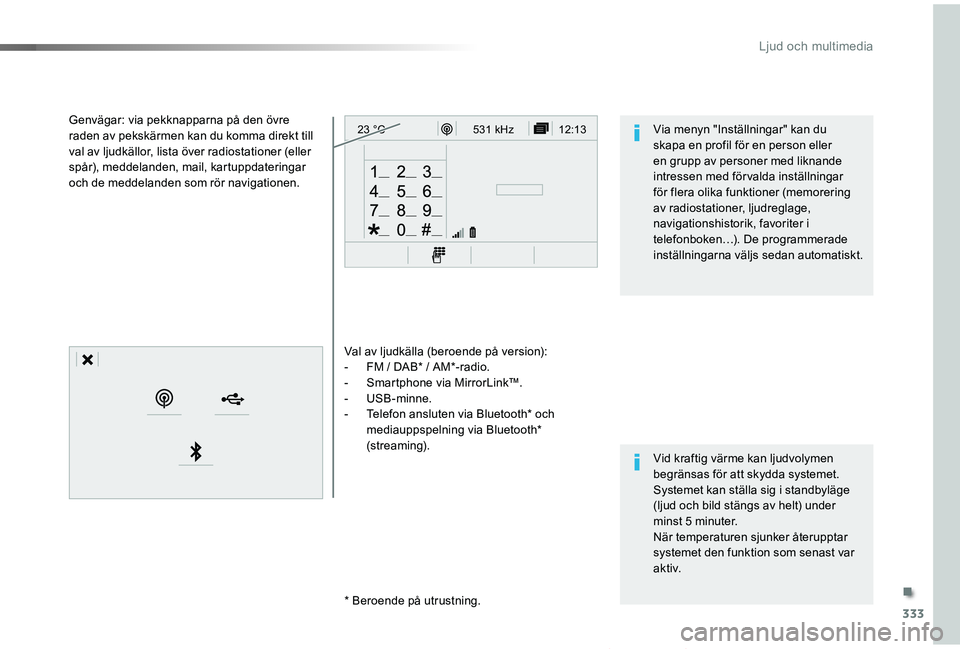
333
12:13
23 °C531 kHz
Proace verso_sv_Chap10b_NAC-1_ed01-2019
Val av ljudkälla (beroende på version):- FM / DAB* / AM*-radio.- Smartphone via MirrorLink™.- USB-minne.- Telefon ansluten via Bluetooth* och mediauppspelning via Bluetooth*
(streaming).
* Beroende på utrustning.
Genvägar: via pekknapparna på den övre raden av pekskärmen kan du komma direkt till val av ljudkällor, lista över radiostationer (eller spår), meddelanden, mail, kartuppdateringar och de meddelanden som rör navigationen.
Vid kraftig värme kan ljudvolymen begränsas för att skydda systemet. Systemet kan ställa sig i standbyläge (ljud och bild stängs av helt) under minst 5 minuter.När temperaturen sjunker återupptar systemet den funktion som senast var a k t i v.
Via menyn "Inställningar" kan du skapa en profil för en person eller en grupp av personer med liknande intressen med förvalda inställningar för flera olika funktioner (memorering av radiostationer, ljudreglage, navigationshistorik, favoriter i telefonboken…). De programmerade
inställningarna väljs sedan automatiskt.
.
Ljud och multimedia
Page 335 of 505
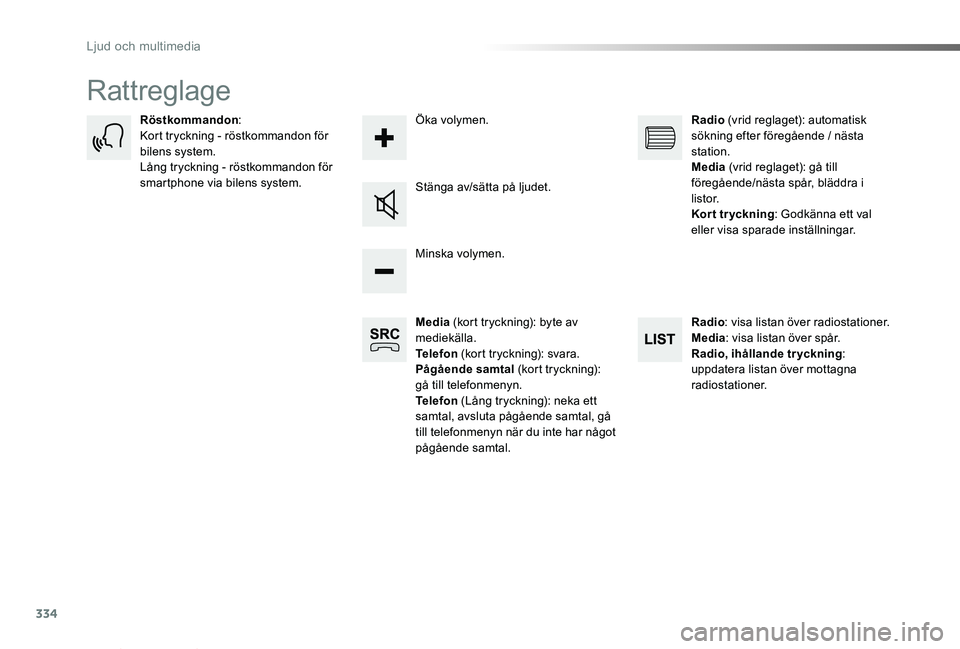
334
Proace verso_sv_Chap10b_NAC-1_ed01-2019
Rattreglage
Media (kort tryckning): byte av mediekälla.Telefon (kort tryckning): svara.Pågående samtal (kort tryckning): gå till telefonmenyn.Telefon (Lång tryckning): neka ett samtal, avsluta pågående samtal, gå till telefonmenyn när du inte har något
pågående samtal.
Minska volymen.
Röstkommandon:Kort tryckning - röstkommandon för bilens system.Lång tryckning - röstkommandon för smartphone via bilens system.Stänga av/sätta på ljudet.
Radio (vrid reglaget): automatisk sökning efter föregående / nästa station.Media (vrid reglaget): gå till föregående/nästa spår, bläddra i l i s t o r.Kort tryckning: Godkänna ett val eller visa sparade inställningar.
Radio: visa listan över radiostationer.Media: visa listan över spår.Radio, ihållande tryckning: uppdatera listan över mottagna radiostationer.
Öka volymen.
Ljud och multimedia
Page 336 of 505
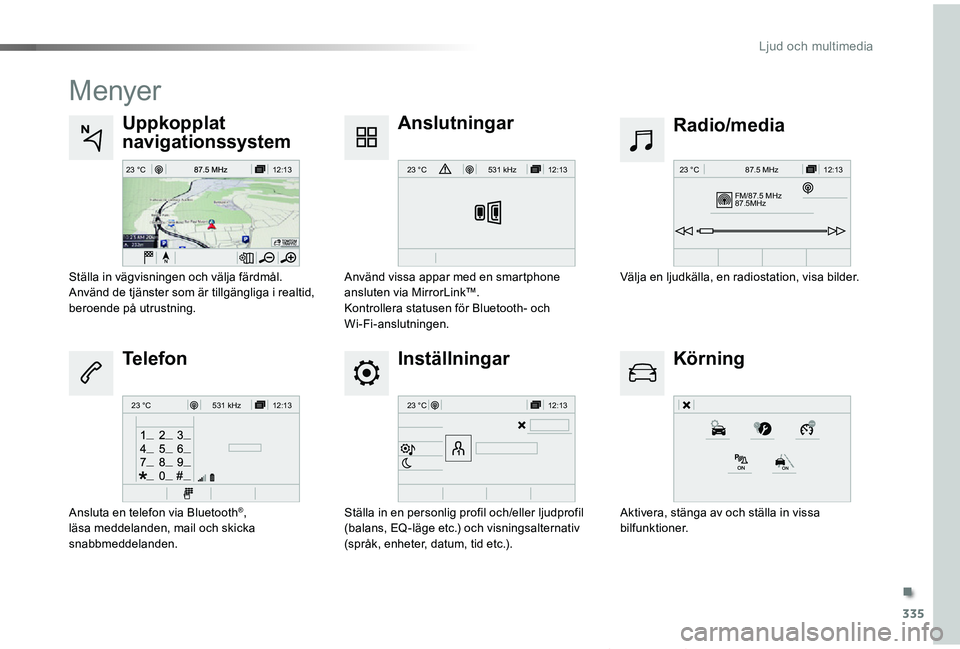
335
12:13
23 °C12:13
23 °C531 kHz
FM/87.5 MHz
87.5MH z 12:13
23 °C 87.5 MHz
12:13
23 °C531 kH z12:13
23 °C
Proace verso_sv_Chap10b_NAC-1_ed01-2019
Menyer
Inställningar
Radio/mediaUppkopplat
navigationssystem
Körning
Anslutningar
Telefon
Ställa in en personlig profil och/eller ljudprofil (balans, EQ-läge etc.) och visningsalternativ (språk, enheter, datum, tid etc.).
Välja en ljudkälla, en radiostation, visa bilder.Ställa in vägvisningen och välja färdmål.Använd de tjänster som är tillgängliga i realtid, beroende på utrustning.
Aktivera, stänga av och ställa in vissa bilfunktioner.
Använd vissa appar med en smartphone ansluten via MirrorLink™.Kontrollera statusen för Bluetooth- och Wi-Fi-anslutningen.
Ansluta en telefon via Bluetooth®, läsa meddelanden, mail och skicka snabbmeddelanden.
.
Ljud och multimedia
Page 337 of 505
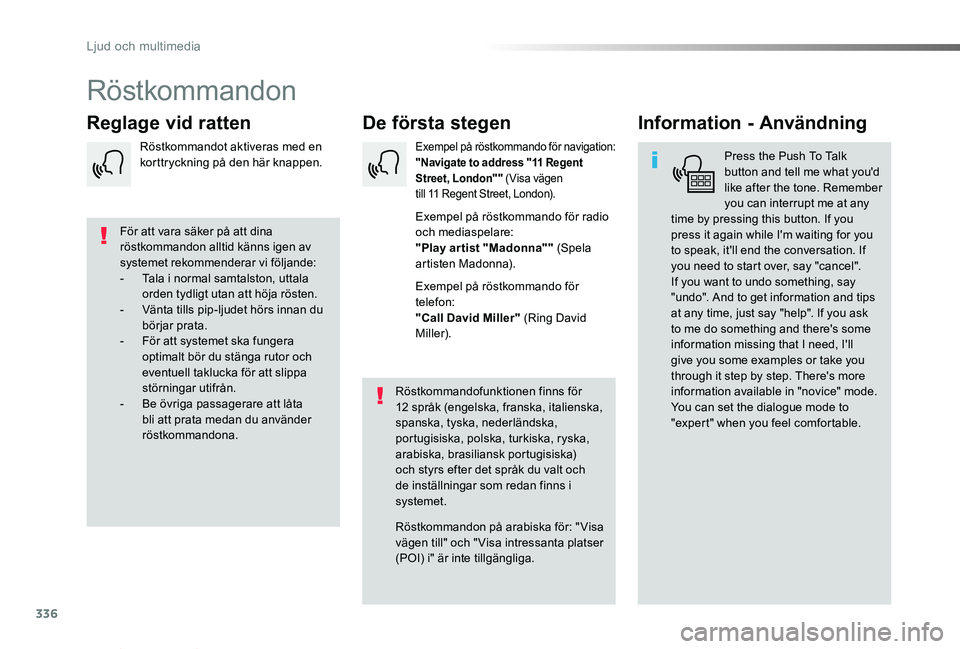
336
Proace verso_sv_Chap10b_NAC-1_ed01-2019
Röstkommandon
De första stegenReglage vid rattenInformation - Användning
Press the Push To Talk button and tell me what you'd like after the tone. Remember you can interrupt me at any time by pressing this button. If you press it again while I'm waiting for you to speak, it'll end the conversation. If you need to start over, say "cancel". If you want to undo something, say "undo". And to get information and tips at any time, just say "help". If you ask to me do something and there's some information missing that I need, I'll give you some examples or take you through it step by step. There's more information available in "novice" mode. You can set the dialogue mode to "expert" when you feel comfortable.
För att vara säker på att dina röstkommandon alltid känns igen av systemet rekommenderar vi följande:- Tala i normal samtalston, uttala orden tydligt utan att höja rösten.- Vänta tills pip-ljudet hörs innan du börjar prata.- För att systemet ska fungera optimalt bör du stänga rutor och eventuell taklucka för att slippa störningar utifrån.- Be övriga passagerare att låta bli att prata medan du använder röstkommandona.
Röstkommandofunktionen finns för 12 språk (engelska, franska, italienska, spanska, tyska, nederländska, portugisiska, polska, turkiska, ryska, arabiska, brasiliansk portugisiska) och styrs efter det språk du valt och de inställningar som redan finns i systemet.
Röstkommandon på arabiska för: "Visa vägen till" och " Visa intressanta platser
(POI) i" är inte tillgängliga.
Exempel på röstkommando för navigation:"Navigate to address "11 Regent Street, London"" (Visa vägen till 11 Regent Street, London).
Exempel på röstkommando för radio och mediaspelare:"Play ar tist "Madonna"" (Spela artisten Madonna).
Exempel på röstkommando för telefon:"Call David Miller" (Ring David Miller).
Röstkommandot aktiveras med en korttryckning på den här knappen.
Ljud och multimedia
Page 338 of 505
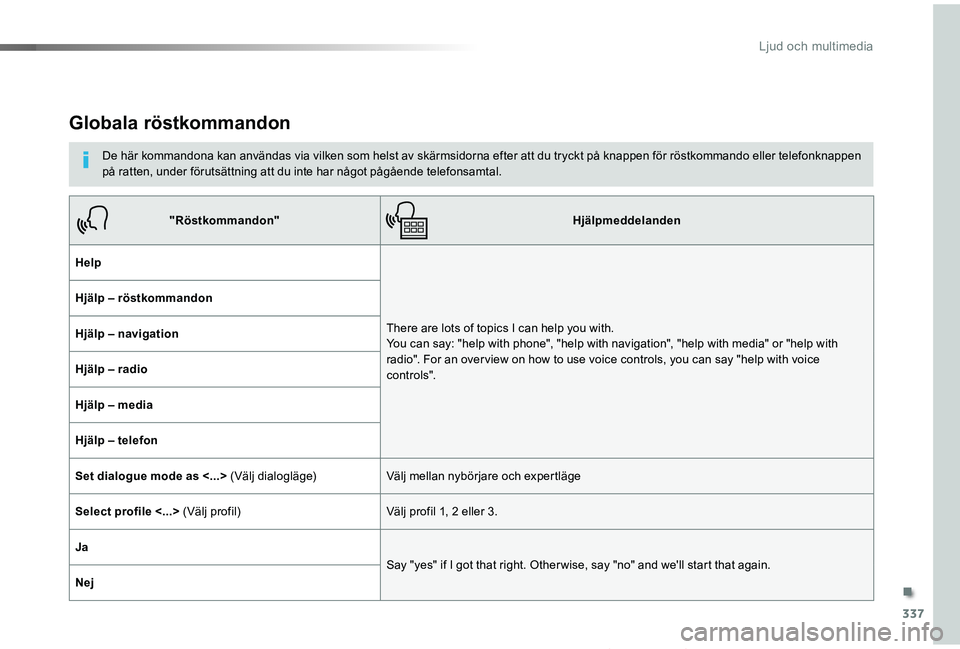
337
Proace verso_sv_Chap10b_NAC-1_ed01-2019
Globala röstkommandon
De här kommandona kan användas via vilken som helst av skärmsidorna efter att du tryckt på knappen för röstkommando eller telefonknappen på ratten, under förutsättning att du inte har något pågående telefonsamtal.
"Röstkommandon"Hjälpmeddelanden
Help
There are lots of topics I can help you with. You can say: "help with phone", "help with navigation", "help with media" or "help with radio". For an over view on how to use voice controls, you can say "help with voice c o nt ro ls".
Hjälp – röstkommandon
Hjälp – navigation
Hjälp – radio
Hjälp – media
Hjälp – telefon
Set dialogue mode as <...> (Välj dialogläge)Välj mellan nybörjare och expertläge
Select profile <...> (Välj profil)Välj profil 1, 2 eller 3.
Ja
Say "yes" if I got that right. Other wise, say "no" and we'll start that again.
Nej
.
Ljud och multimedia
Page 339 of 505
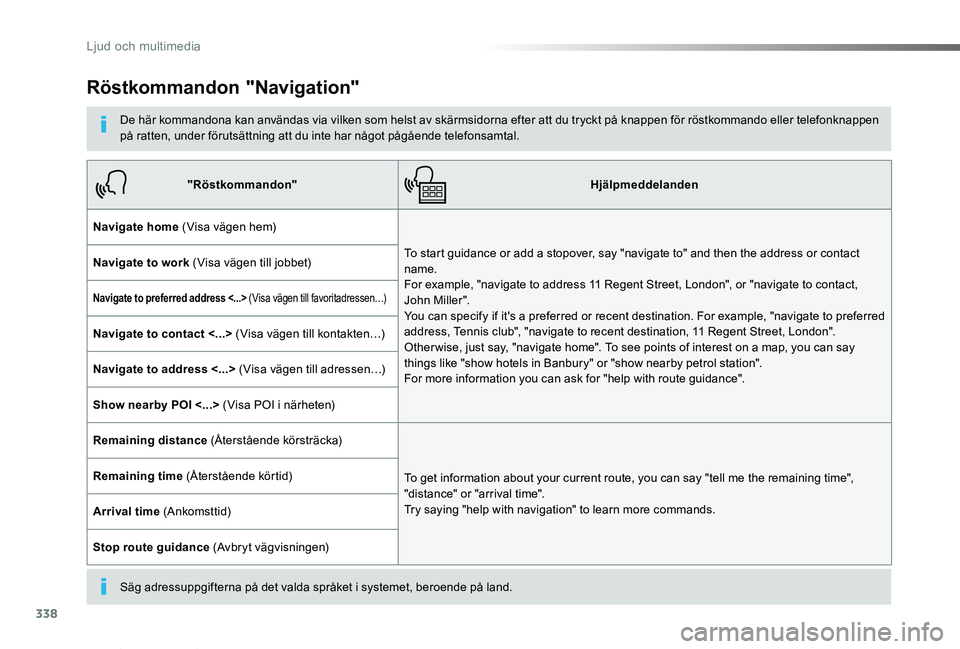
338
Proace verso_sv_Chap10b_NAC-1_ed01-2019
Röstkommandon "Navigation"
De här kommandona kan användas via vilken som helst av skärmsidorna efter att du tryckt på knappen för röstkommando eller telefonknappen på ratten, under förutsättning att du inte har något pågående telefonsamtal.
Säg adressuppgifterna på det valda språket i systemet, beroende på land.
"Röstkommandon"Hjälpmeddelanden
Navigate home (Visa vägen hem)
To start guidance or add a stopover, say "navigate to" and then the address or contact name. For example, "navigate to address 11 Regent Street, London", or "navigate to contact, John Miller". You can specify if it's a preferred or recent destination. For example, "navigate to preferred address, Tennis club", "navigate to recent destination, 11 Regent Street, London". Other wise, just say, "navigate home". To see points of interest on a map, you can say things like "show hotels in Banbury" or "show nearby petrol station". For more information you can ask for "help with route guidance".
Navigate to work (Visa vägen till jobbet)
Navigate to preferred address <...> (Visa vägen till favoritadressen…)
Navigate to contact <...> (Visa vägen till kontakten…)
Navigate to address <...> (Visa vägen till adressen…)
Show nearby POI <...> (Visa POI i närheten)
Remaining distance (Återstående körsträcka)
To get information about your current route, you can say "tell me the remaining time", "distance" or "arrival time". Try saying "help with navigation" to learn more commands.
Remaining time (Återstående körtid)
Arrival time (Ankomsttid)
Stop route guidance (Avbryt vägvisningen)
Ljud och multimedia
Page 340 of 505
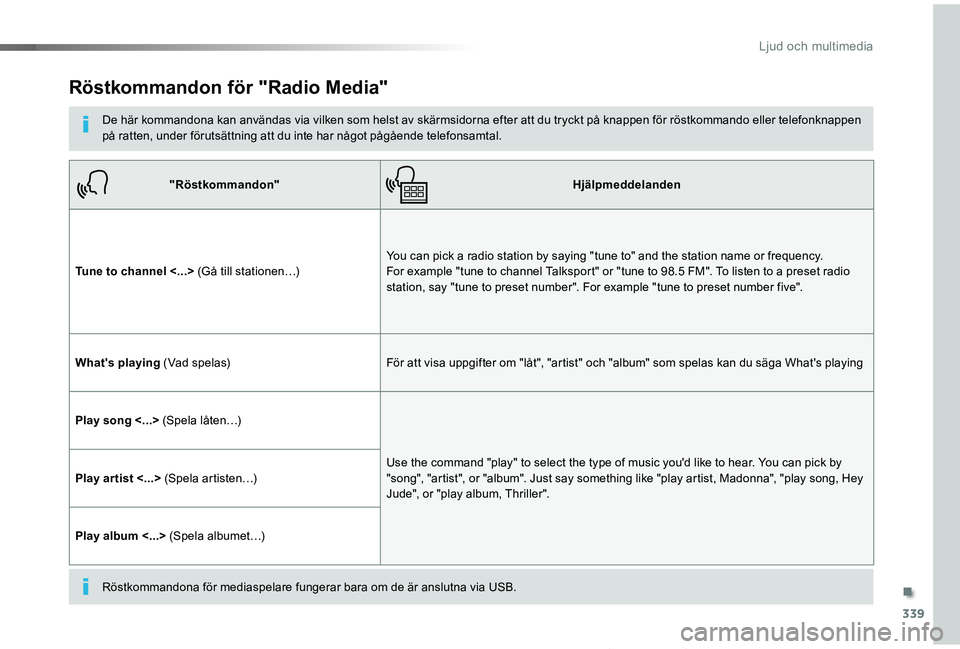
339
Proace verso_sv_Chap10b_NAC-1_ed01-2019
Röstkommandon för "Radio Media"
De här kommandona kan användas via vilken som helst av skärmsidorna efter att du tryckt på knappen för röstkommando eller telefonknappen på ratten, under förutsättning att du inte har något pågående telefonsamtal.
"Röstkommandon"Hjälpmeddelanden
Tune to channel <...> (Gå till stationen…)You can pick a radio station by saying "tune to" and the station name or frequency. For example "tune to channel Talksport" or "tune to 98.5 FM". To listen to a preset radio station, say "tune to preset number". For example "tune to preset number five".
What's playing (Vad spelas)För att visa uppgifter om "låt", "artist" och "album" som spelas kan du säga What's playing
Play song <...> (Spela låten…)
Use the command "play" to select the type of music you'd like to hear. You can pick by "song", "artist", or "album". Just say something like "play artist, Madonna", "play song, Hey Jude", or "play album, Thriller".Play ar tist <...> (Spela artisten…)
Play album <...> (Spela albumet…)
Röstkommandona för mediaspelare fungerar bara om de är anslutna via USB.
.
Ljud och multimedia